Satışlar. Nedir ve Nasıl Kullanılır?
Last modified:
Satış işlevselliği, mal ve hizmetlerin gerçek satışını kaydetmek ve şirketin iş sonuçlarını analiz etmek için tasarlanmıştır.
Bu verilere dayanarak, her bir çalışanın getirdiği gelir payını görebilir, en karlı hizmetleri ve ürünleri belirleyebilir, her çalışanın hizmetler açısından satış hacmini analiz edebilirsiniz.
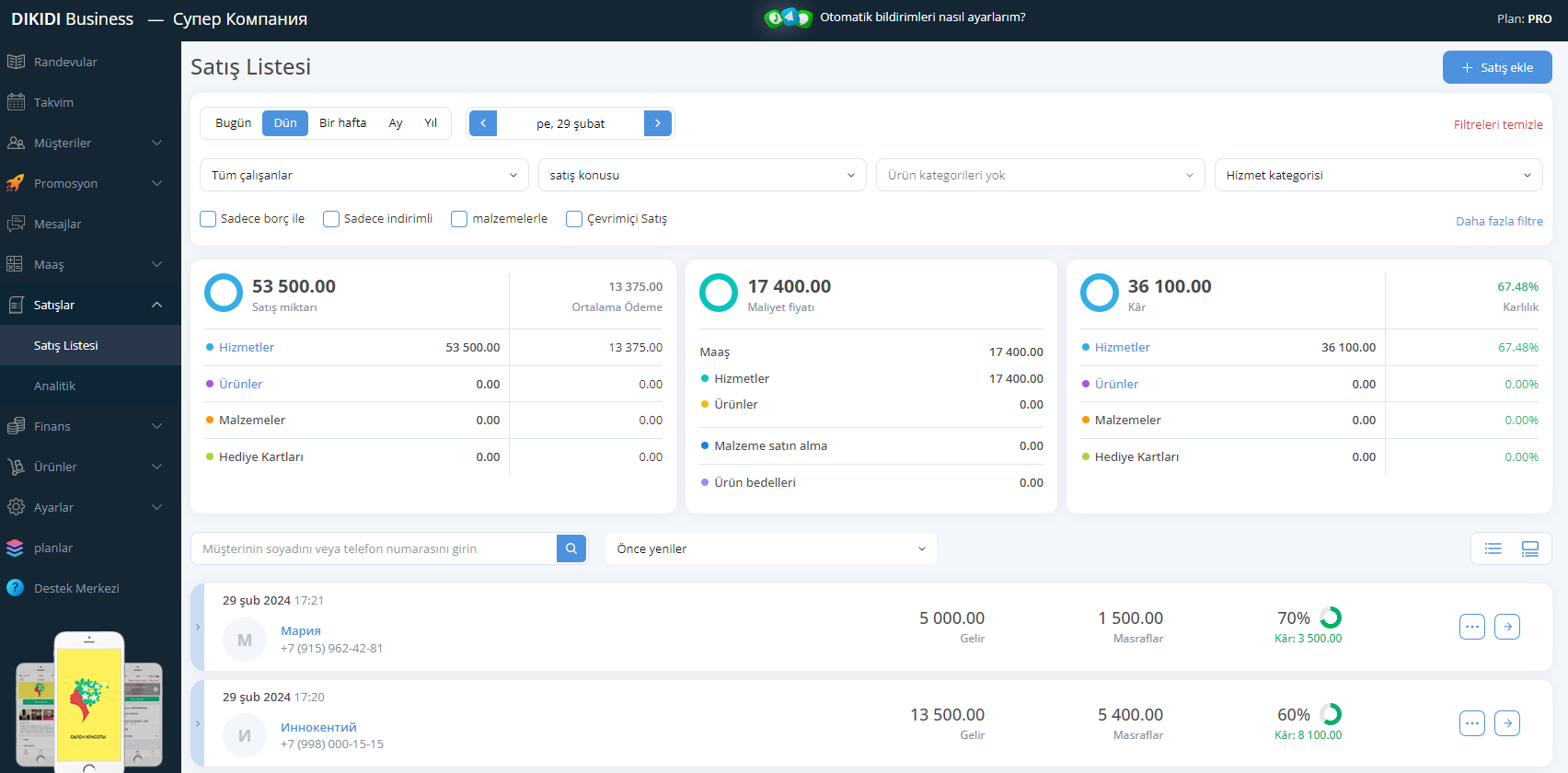
Bütün bunlar, bilinçli kararlar almanıza olanak tanıyacak ve çalışanların maaşlarını hesaplamanızı kolaylaştıracaktır.
Satış işlevselliğini kullanmaya başlamak için, platformun web sürümüne dikidi.net/business adresinden Satışlar menü bölümüne gidin. Bağlan'a tıklayın ve şu planlardan birini etkinleştirin: LITE, PRO, VIP.
Analiz için veriler burada kendiliğinden ortaya çıkmayacak. İlk Satışınızı oluşturmanız gerekiyor. Bunu yapmanın en kolay yolu, müşteri randevularıyla çalışırken.
Diyelim ki, zaten gelmiş ve hizmet alınmış bir müşteri randevunuz var. Bu müşteri için hizmetlerin ve malların nihai maliyetini zaten hesapladınız. Şimdi bunların hepsini yapmanız gerekiyor:
1. Randevular bölümünde bir randevuyu açın.
2. Satışı Hesapla butonunu bulup tıklayın.
Müşterinin rezervasyon yaptığı hizmetlerle ilgili tüm veriler burada gösterilir. Randevudan sonra yapılan başka hizmetler olup olmadığını kontrol edin. Ayrıca hizmet fiyatlarını, müşteri indirimlerini vb. kontrol edin. Satış formunda tüm veriler nihai, yani gerçek olmalıdır.
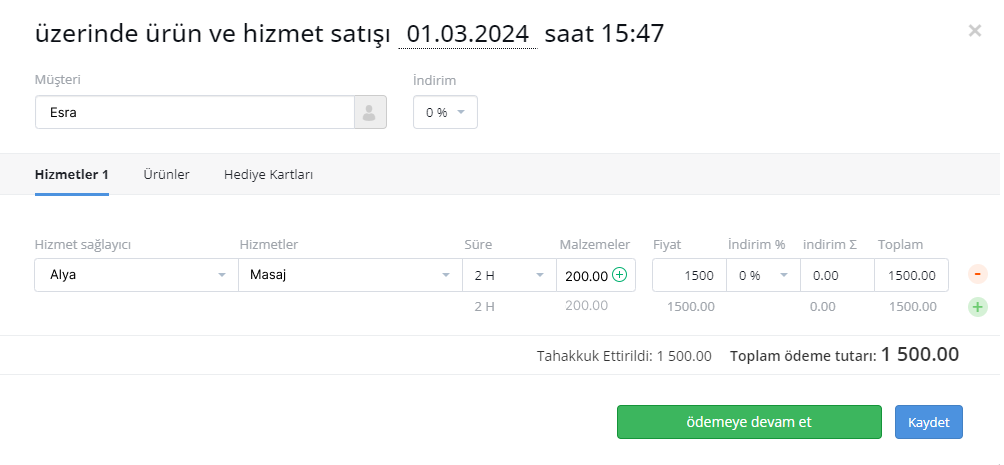
2.1. Eğer müşteriye mallar da satıldıysa, Ürünler sekmesine gidin. Müşteriye satılan ürünü, bu ürünün alındığı depoyu, miktarını seçin ve maliyetin doğruluğunu kontrol edin. Ürün verileri, Ürünler işlevselliğinden gelir.
2.2. Eğer malzeme deposu tutuyor ve hizmet sağlarken bunları hesaba katıyorsanız, Malzemeler maddesinde, bir hizmet için bir uzman tarafından harcanan tüm sarf malzemelerini belirtin.
Hücreye tıklayarak istediğiniz ürünü, yazım depoyu ve miktarı seçin.
Malzemelerle ilgili veriler, Ürünler işlevselliğinden gelir.
Satış formunu doldurduktan sonra, bunun için ödeme yapılması gerekmektedir. Ödeme Yap'a tıklayın. Açılan formda ödeme yöntemlerini göreceksiniz. Müşterinin ödediği yöntemi seçin. Tüm değişiklikleri kaydetmek için Kaydet'e tıklayın.
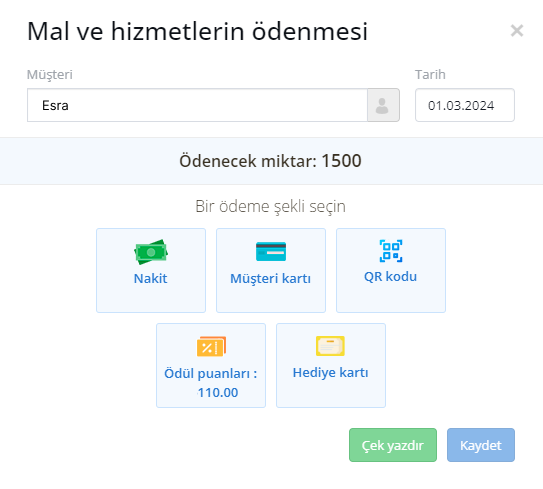
Böylece, bir satış belgesi ve bir ödeme belgesi oluşturdunuz. Bu satış, Satışlar bölümünde ve ödeme, Finans - Gelir ve Giderler bölümünde görünür olacak.
Bu satışa tıklayarak hakkında detaylı bilgi görebilirsiniz: gelir, maliyetler, toplam kar, hizmet vb.
Listedeki tüm satışların detaylarını özel bir anahtar kullanarak açabilirsiniz.
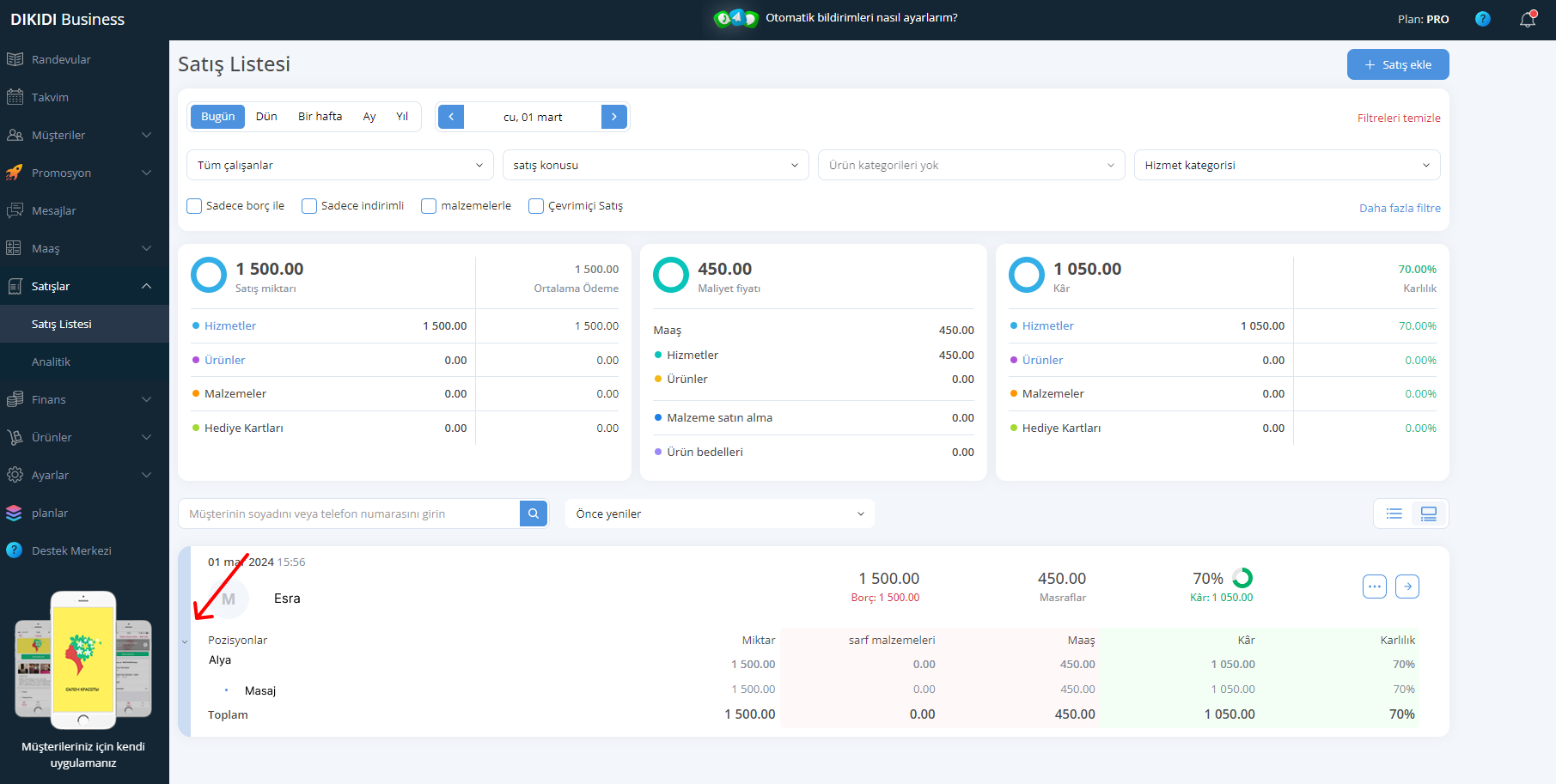
Bu işlevsellik ücretli olarak sunulmaktadır ve LITE, PRO, VIP planlarına dahildir. Ek olarak, bu modülü ayrı olarak da bağlayabilirsiniz.
Bir işlevselliği bağlarken Planlar bölümünde fiyatları her zaman kontrol edebilirsiniz.